Czy poszukujesz prostego nieliniowego edytora wideo na system Linux? W takim razie warto zwrócić uwagę na Vidiot. To intuicyjne narzędzie jest dedykowane dla początkujących użytkowników i umożliwia realizację podstawowych funkcji, takich jak komponowanie, regulacja prędkości, dodawanie przejść oraz tytułów, co jest istotne podczas edycji filmów.
Vidiot jest dostępny na system Linux, a jego twórca przygotował pakiet DEB, który można zainstalować na systemach Ubuntu i Debian. Użytkownicy mają także możliwość skorzystania z archiwum TarGZ lub zainstalowania aplikacji poprzez Snap w sklepie Snap. Poniżej znajduje się instrukcja instalacji na systemie Linux.
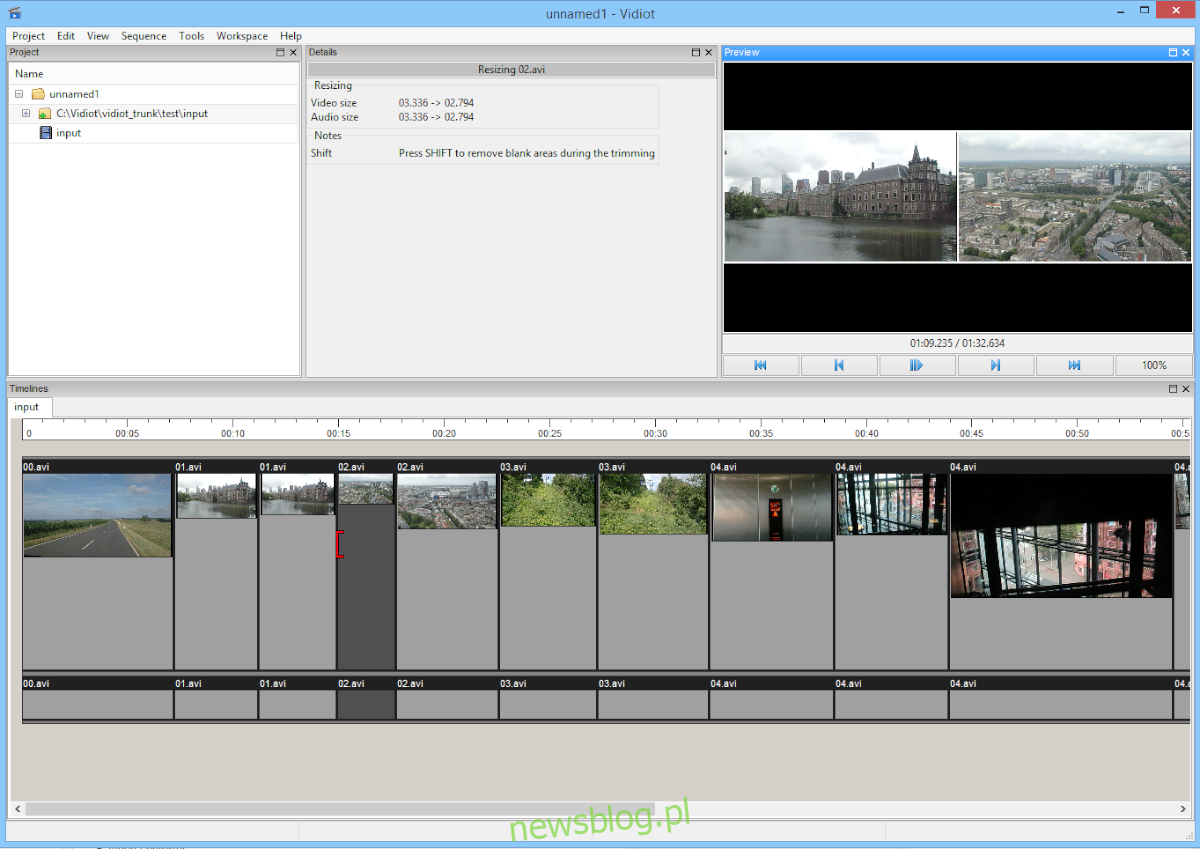
Instrukcja instalacji na Ubuntu
Aby zainstalować Vidiot na Ubuntu, otwórz terminal, korzystając z kombinacji klawiszy Ctrl + Alt + T. Alternatywnie, możesz znaleźć „Terminal” w menu aplikacji.
W terminalu użyj polecenia wget, aby pobrać najnowszą wersję Vidiot na swój komputer. Możesz również odwiedzić stronę SourceForge i pobrać plik „Vidiot-0.3.34-i386.deb” przez przeglądarkę internetową.
wget https://sourceforge.net/projects/vidiot/files/Vidiot-0.3.34-i386.deb/download -O ~/Downloads/Vidiot-0.3.34-i386.deb
Po zakończeniu pobierania przejdź do folderu „Pobrane” przy użyciu polecenia cd, a następnie zainstaluj aplikację Vidiot przy użyciu polecenia apt.
sudo apt install ./Vidiot-0.3.34-i386.deb
Instrukcja instalacji na Debianie
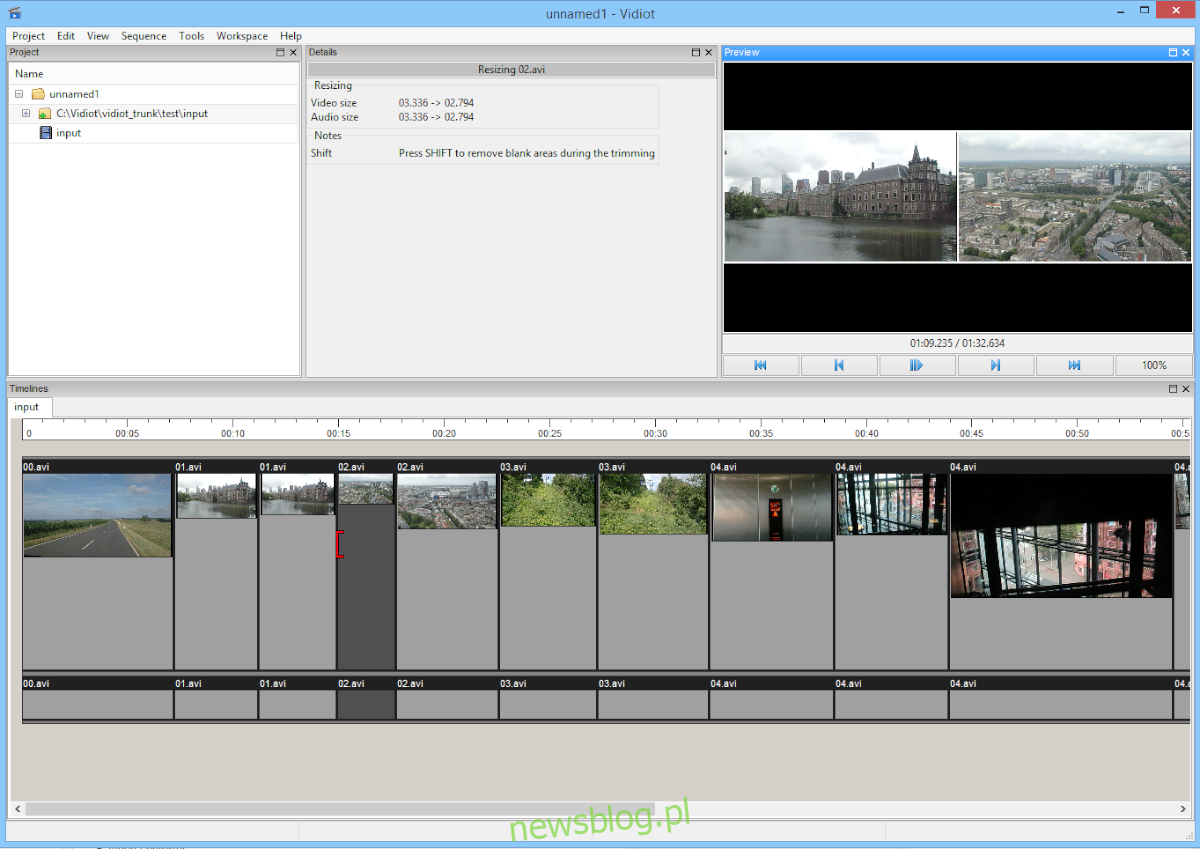
Możesz korzystać z Vidiot w systemie Debian za pomocą pakietu DEB, który jest dostępny na stronie SourceForge. Aby pobrać ten pakiet, otwórz terminal, używając kombinacji klawiszy Ctrl + Alt + T lub znajdź „Terminal” w menu aplikacji.
W terminalu użyj polecenia wget, aby pobrać najnowszą wersję Vidiot. Możesz także odwiedzić SourceForge, aby pobrać plik „Vidiot-0.3.34-i386.deb” przez przeglądarkę.
wget https://sourceforge.net/projects/vidiot/files/Vidiot-0.3.34-i386.deb/download -O ~/Downloads/Vidiot-0.3.34-i386.deb
Po pobraniu pakietu DEB, przejdź do folderu „Pobrane” przy użyciu polecenia cd lub klikając „Pobieranie” w menedżerze plików Debiana.
cd ~/Downloads/
W folderze „Pobrane” zainstaluj Vidiot przy użyciu polecenia dpkg -i.
sudo dpkg -i Vidiot-0.3.34-i386.deb
Po zainstalowaniu aplikacji upewnij się, że rozwiązano wszelkie problemy z zależnościami, które mogły wystąpić podczas instalacji.
sudo apt-get install -f
Instrukcje instalacji na Arch Linux
Niestety, obecnie nie ma możliwości zainstalowania Vidiot w Arch Linux poprzez oficjalne repozytoria. Aplikacja nie jest również dostępna w Arch Linux AUR. Aby korzystać z tej aplikacji w Arch, będziesz musiał użyć Snap.
Upewnij się, że masz zainstalowane środowisko wykonawcze Snapd z AUR. Jeśli go nie masz, skorzystaj z naszego przewodnika na ten temat. Po zainstalowaniu Snap, użyj poniższego polecenia, aby zainstalować Vidiot w Arch Linux.
sudo snap install vidiot
Instrukcje instalacji na Fedorze
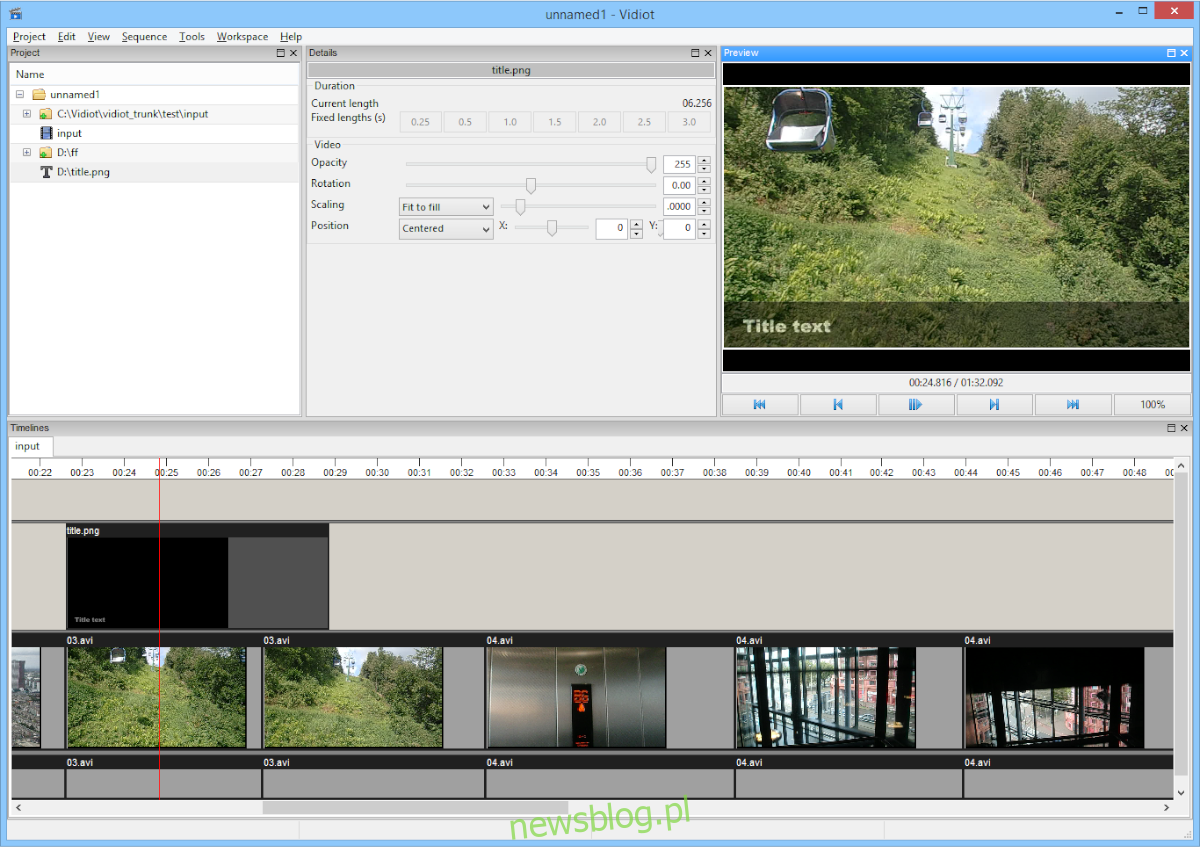
Vidiot jest dostępny w Fedorze, jednak nie ma dostępu do pakietu RPM. W związku z tym, aby zainstalować Vidiot w systemie Fedora, konieczne jest skorzystanie z Snap.
Sprawdź, czy masz zainstalowane Snapd za pomocą menedżera pakietów Fedora DNF. Jeśli nie, skorzystaj z naszego przewodnika. Po skonfigurowaniu Snapd, użyj poniższego polecenia, aby zainstalować Vidiot.
sudo snap install vidiot
Instrukcje instalacji na OpenSUSE
Podobnie jak w przypadku Arch Linux i Fedora, OpenSUSE nie oferuje możliwości pobrania i zainstalowania Vidiot. Programiści nie przygotowali natywnego pakietu RPM dla tej aplikacji. Na szczęście OpenSUSE obsługuje Snap, co pozwala na zainstalowanie Vidiot.
Aby zainstalować Vidiot na OpenSUSE, najpierw zainstaluj środowisko wykonawcze Snapd za pomocą menedżera pakietów Zypper. Po zainstalowaniu Snapd, możesz użyć poniższego polecenia, aby zainstalować Vidiot.
sudo snap install vidiot
newsblog.pl
Maciej – redaktor, pasjonat technologii i samozwańczy pogromca błędów w systemie Windows. Zna Linuxa lepiej niż własną lodówkę, a kawa to jego główne źródło zasilania. Pisze, testuje, naprawia – i czasem nawet wyłącza i włącza ponownie. W wolnych chwilach udaje, że odpoczywa, ale i tak kończy z laptopem na kolanach.